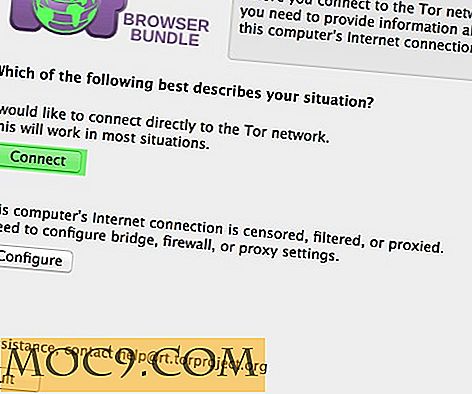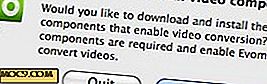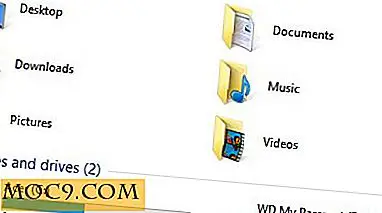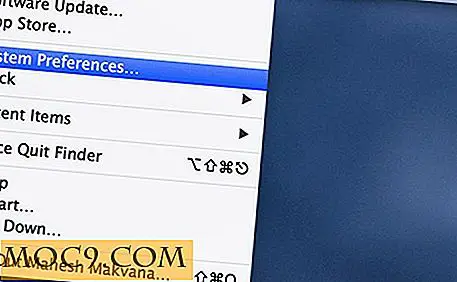Använd Ginger för att kontrollera din stavning och grammatik gratis
Microsoft Word kommer med en ordentlig stavnings- och grammatikkontroll. Det är dock inte lika omfattande jämfört med andra betalda verktyg som grammatiskt, vilket kostar $ 29, 95 per månad. Om du är en student eller en kämpande professionell söker jobb är det för dyrt!
Lyckligtvis finns det många alternativa verktyg för att hjälpa dig att redigera och korrekturläsa ditt arbete. Ginger är ett praktiskt verktyg som hjälper till att upptäcka en rad grammatiska fel utöver den vanliga stavningskontrollen. Den är tillgänglig för Windows, Android, iOS och Mac. Den har en betald version, som har fler funktioner, men i det här inlägget kommer vi bara att visa dig hur du kan dra full nytta av den fria versionen.
Installation

Installera och använda Ginger är enkelt och enkelt. Gå först till Gingers nedladdningssida för Mac. Det finns för tillfället ingen Mac-app. Från och med nu är den endast tillgänglig som tillägg för Chrome och Safari-webbläsare.
Användande
Skriv din artikel, uppsats eller brevet i din favoritordbehandlare. Jag rekommenderar starkt detta när du skriver ditt första utkast, eftersom det gör att du kan fokusera mer på innehållet istället för de grammatiska frågorna. Att redigera när du går är tidskrävande och mycket stressigare.
När du är klar med ditt utkast, är det dags att du kan använda Ginger för att redigera ditt arbete.

Nu kan du gå till Safari eller Chrome. Du får se Ginger-ikonen perched bredvid adressfältet. När du klickar på ikonen visas en Ginger-anteckningsblock. Du kan skriva din text direkt här om du skriver ett kort innehåll med ett par stycken.
Men om du har skrivit långa artiklar kan du nu kopiera och klistra in texten från Word eller Pages.
Ett annat alternativ är att använda Gmail eller annan e-posttjänst. Skriv ett nytt e-postmeddelande och klistra in texten du vill redigera.

Det är väldigt användbart när du skriver ett faktiskt e-postmeddelande, eftersom du kommer att kunna redigera den innan du slår sändning.
Identifiera ditt grammatikfel
Nu är du redo att granska ditt arbete. Efter att du har klistat in din text på Gingers anteckningsblock eller e-postmeddelandet kan du nu identifiera det grammatiska felet. Kontrollera ord och fraser som är markerade i blått. När du svävar till det markerade ordet kommer det att ge ett förslag. Om du tror att förslaget är korrekt klickar du bara på rätt ord eller skiljetecken.
Ibland kommer det att markera egna substantiv som Ginger tycker är felstavade. Bara se upp för detta och ignorera förslagen.
Förutom att upptäcka felstavningar kan Ginger också upptäcka om du har använt fel preposition eller prepositional fraser (som visas på bilden ovan), om verbet inte överensstämmer med ämnet och även kan föreslå sätt att omformulera din mening.
När du använder Ginger i ditt e-postmeddelande, verkar alternativet "sentence rephraser" inte vara tillgängligt. Så om du tror att den här funktionen kan hjälpa dig, använd bara anteckningsblocket som visas i webbläsaren.

Observera att några av de föreslagna meningarna inte är meningsfulla. Men det finns tider som det kan föreslå en bättre mening än den du skrev. Ibland kan det till och med gnista en ny idé som hjälper dig att skapa en bättre mening.
Efter att du har polerat ditt arbete kan du nu klistra in det i ordet dokument och skriva ut det eller spara det som PDF.
Slutsats
Att använda gratis verktyg som Ginger kan hjälpa till att förbättra ditt arbete. Du kan fortfarande använda den inbyggda stavnings- och grammatikkontrollen i din favoritordbehandlare, men det skulle inte göra ont att använda ett annat verktyg. På så sätt kan Ginger fånga några av de saker du kanske har missat.